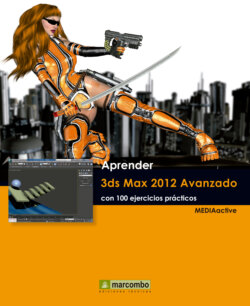Читать книгу Aprender 3ds Max 2012 Avanzado con 100 ejercicios prácticos - MEDIAactive - Страница 23
На сайте Литреса книга снята с продажи.
Оглавление| 017 | Trabajar con el flujo de trabajo Peel |
EN EJERCICIOS ANTERIORES se ha conocido la utilidad de la herramienta de desajuste UVW que también se puede aplicar sobre splines. Gracias a los flujos de trabajo Relax y Pelt, esta herramienta permite alcanzar los resultados deseados en muy pocos pasos.
IMPORTANTE
La versión 2012 de 3ds Max presenta como novedad un nuevo grupo de herramientas denominado QuickPeel. Este grupo de herramientas proporciona una implementación del método LSCM (Least Square Conformal Maps) para desarrollar las coordenadas de textura para un flujo de trabajo fácil e intuitivo en el modelado de superficies complejas.
1 En este ejercicio conoceremos la utilidad del flujo de trabajo Pelt, incluido en el modificador Unwrap UVW. Seguiremos trabajando con el archivo 016.max para hacernos una idea clara de su función. Seleccione el tubo en el visor activo, sitúese en la ficha Modifiers del panel de comandos y pulse sobre el modificador Unwrap UVW.
2 Para recuperar el aspecto original del mapa aplicado sobre el objeto, pulse el botón Reset UVWs, situado en la persiana Channel del panel de parámetros.
3 Pulse el botón Sí en el cuadro de advertencia que aparece.
4 Para activar el modo de selección de aristas, haga clic en el signo + situado a la izquierda del modificador Unwrap UVW en el Catálogo de subobjetos y pulse sobre la opción Edge.
5 Para seleccionar todas las aristas puede trazar un área de selección que abarque todo el objeto o pulsar la combinación de teclas Ctrl.+A. En este caso, trace un área de selección en la parte superior de la malla.
6 Active el modo de selección de caras pulsando sobre el subobjeto Face y pulse la combinación de teclas Ctrl.+A para seleccionar todas las caras.
7 Visualice en el panel de parámetros el nuevo grupo de herramientas Peel y pulse en el cuarto comando de la sección Seams, Expand Face Selection To Seams.
8 A continuación, pulse el botón Pelt Map, el cuarto de la persiana Peel.
9 Se abre el cuadro Pelt Map y el editor de coordenadas UVW. El círculo de puntos rojos que aparece centrado en el mapa UVW es el “ensanchador”, que se moverá y hará modificar el aspecto del mapa sobre la malla al iniciar la acción Pelt. Pulse el botón Start Pelt y, cuando pasen unos segundos y el aspecto del mapa en el cuadro de edición haya cambiado notablemente, pulse el botón Stop Pelt.
10 Es posible ajustar algunas propiedades del modificador Pelt desde el panel Pelt Options. Abra dicho panel pulsando sobre su título.
11 En el apartado Stretcher se encuentran los comandos adecuados para ajustar la forma del ensanchador. El apartado Select permite seleccionar todos los puntos del ensanchador o bien los del modificador Pelt y el apartado Springs, por su parte, incluye las opciones necesarias para controlar los resortes del modificador. Pulse el botón Commit para aplicar el modificador.